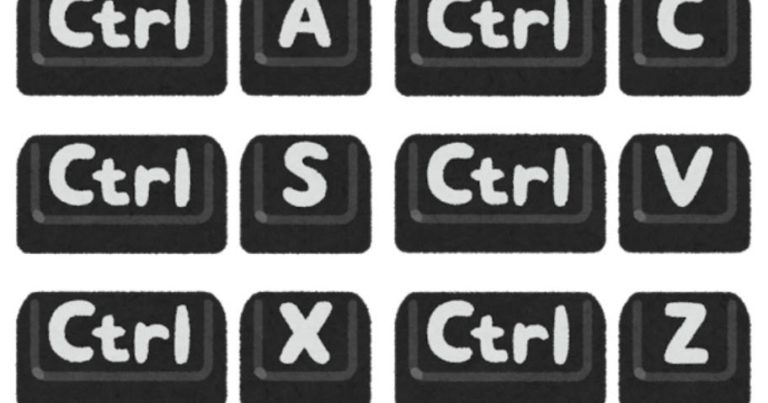久々に投稿します。社長です。
弊社ですが、設立時より未経験の方の採用に力を入れていまして。
お陰様で社員数も10人を超える規模にまで成長を進めてまいりました。
新入社員の教育にも力をいれていまして、
各人のスキルを鑑みた上で
PC基礎研修などまずは基礎の基礎から行っております。
そこでいろいろ指導していてよく見受けられるのが
キーボード操作自体不慣れなのか、
ファイル操作などをマウスのクリックのみで行っている人が多いことです。
マウスのみでもお仕事ができないことはないのですが、
今後この業界で生きていくなら作業爆速効率化のため改善すべきだと考え、
ショートカットキーの指導しています。
せっかく閲覧数も伸びているので、ちょっとここで簡単に紹介をしようと思います。
初心者におすすめなショートカットキーです。
ちょうどこのブログを御覧になっていると思われる応募者の方や、
入社したての方に向けた内容となっております。
社長である私も大昔の新人時代に学びました。
IT業界は進歩目覚ましいですが、
ショートカットキーはずっと変わっていませんから
普遍的な知識として今後ずっと役に立つでしょう。
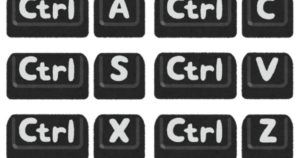
代表的で、かつ実際に役立っているものをかいつまんで記述していこうと思います。
※「A + B」という表記→「Aを押しながらB」という意味です。プラスは、押しながらという意味です
■画面操作系
・画面の切り替え
「Alt + Tab」
仕事をする際に
Windows上で複数のファイルやアプリを開いていると思いますが、
いろいろ開いて、見たいファイルが画面の一番うしろに行ってしまい、
一番前に表示するためにマウスカーソルを画面下のタスクバーまで持っていって
選択して…という手順は非常に面倒です。
頻繁に画面を切り替えるならなおさら…。
そこで便利なのがこのショートカットキーです。
「Alt」キーを押したまま、
「Tab」キーを押すと開いている画面をポンポンと切り替えて遷移することが可能です。
自分が開きたい画面を選択できるんですね。
常に複数の画面を開いておく場合だけでなく
あらゆる場面で役立ちます。
無意識にこのショートカットを使用できるようになるべきかと思います。
・画面のロック
「Windowsキー + L」
常駐先で仕事をする場合、
支給された仕事用のPCを用いて作業をします。
長時間業務を行っていると、たまに席を立ったりすることがありますよね。
その際、PCを閲覧できる状態にしていると、
第三者に業務情報や機密情報等を見られたりして危険です。
(スマホも同じですよね。勝手に操作されたり誰かに中身を見られないようにロックしますよね)
そこで、PCにロックをかけなければならないのです。
その操作、スタートメニューなどからロックをかけることはできますが、
表記の操作でいとも簡単にロックできます。これで席を立つときスムーズに安心して離れられます。
ロック=”Lock” の”L”から来ているのでしょうか。覚えやすいです。

■基本操作系
・コピー&ペースト
「Ctrlキー + C」「Ctrlキー + V」
言わずとしれた使用頻度No.1です。
画面の文字やExcelのセル、はたまたファイルなど
何かしらを選択した状態で「Ctrlキー + C」を押せば
その情報をコピーしてくれます。
(正確には、コンピュータ内の”クリップボード”と呼ばれる領域に一時的に保管されます)
そして、任意の場所で「Ctrlキー + V」を押せばコピーしたデータを貼り付けることができます。
なお、「Ctrlキー + X」だと切り取りとなり、コピー元が削除されます。
・操作を元に戻す
「Ctrl + Z」
直前に行った操作を取り消し、操作前の状態に戻します。
間違ってファイルを削除してしまった!
場合でも落ち着いて。
これで回復できるかもしれません。
(直接削除してしまったら無理ですが・・・)
・ファイルを保存する
「Ctrl + S」
不測の動作のためにデータはなくなりやすいです。
ファイルを編集しているなら、ちょくちょく保存しましょう!
バックアップは大事です。
余談ですが、
Excelなどにおける上書き保存のアイコン(画像左の青と白の物体です)、
これがなんなのか知っている人は少数派なのでしょうか…笑

今回ご紹介したショートカットキーは
頻繁に使用するものの、ほんの一部です。
この記事を書くにあたりおさらいしてみると
他にも紹介したいものがたくさんあるので、
またの機会に第二弾を書いてみたいと思います。
この記事をきっかけに
興味を持って積極的に調べてもらえたならば幸いです。
今後も、似たようなIT初心者向けの記事をちょくちょく書いていこうと思っております。
それでは、この辺で…!